Forfatter:
Monica Porter
Oprettelsesdato:
16 Marts 2021
Opdateringsdato:
1 Juli 2024
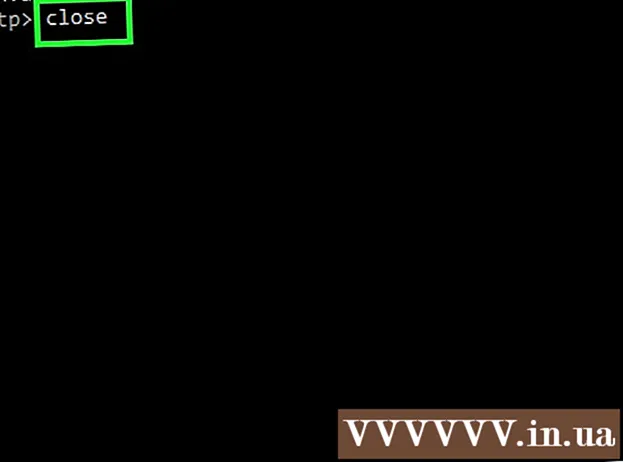
Indhold
Dagens wikiHow hjælper dig med at forstå og bruge en FTP-server (File Transfer Protocol) til at uploade filer fra din computer til en webserver og omvendt.
Trin
Del 1 af 4: Grundlæggende forståelse af FTP
, import terminal dobbeltklik derefter på Terminal.
- For at åbne Terminal i de fleste Linux-distributioner skal du trykke på Ctrl+Alt+T.
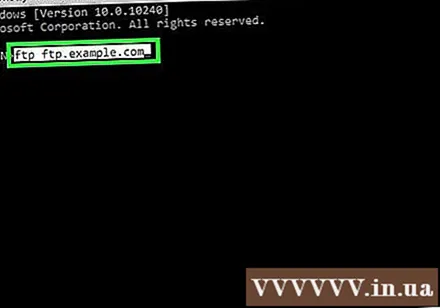
Opret forbindelse til FTP-serveren. Uanset operativsystem gælder kommandoerne ens for alle kommandolinjebaserede FTP-klienter. For at oprette forbindelse til serveren skal du gå ind ftp ftp.example.com. Når forbindelsen er oprettet, skal du indtaste et brugernavn. Hvis du opretter forbindelse til en offentlig FTP-server, skal du indtaste anonym og tryk på Gå ind når systemet beder om en adgangskode. Hvis du har angivet et brugernavn og en adgangskode, skal du indtaste disse kontooplysninger.
Se filen på FTP-serveren. Du kan indtaste kommandoer dir / s tryk derefter på ↵ Indtast for at se listen over mapper og filer på serveren.
Gå til den ønskede mappe. Indtast en ordre cd-bibliotek (hvor "bibliotek" er biblioteket eller stien til det bibliotek, du vil åbne) og klik på ↵ Indtast.
Skift til binær tilstand. FTP-serveren opretter som standard forbindelse i ASCII-tilstand, som er designet til tekstfiloverførsler. For at skifte til binær tilstand skal du gå ind binær og tryk på ↵ Indtast.
- Binær tilstand er det bedste valg til mediefiler eller hele mapper.
Download filen. Brug kommandoen få for at downloade filer på fjernserveren til den lokale computer. Du skal tilføje det filnavn, du vil indlæse efter kommandoen "get".
- Hvis du f.eks. Vil downloade filen "eksempel.webp" fra det aktuelle bibliotek på din FTP-server, skal du indtaste få eksempel.webp.
Upload filen. Comeinand sætte Bruges til at uploade filer fra en lokal computer til en ekstern FTP-server. Du skal tilføje stien til den fil, der skal indlæses efter kommandoen "put".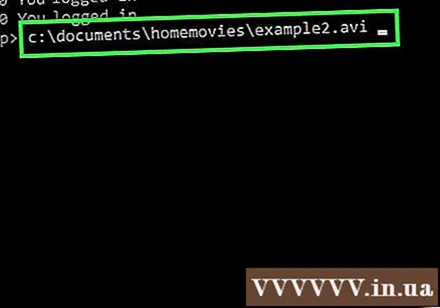
- For eksempel, hvis du vil kopiere filmen "example2.avi" fra din computer til en FTP-server, skal du indtaste kommandoen sæt c: dokumenter homemovies eksempel2.avi.
Luk forbindelse. Indtast en ordre tæt for at afslutte forbindelsen til FTP-klienten. Alle igangværende transmissioner annulleres. reklame
Råd
- Der er mange kommandoer og brug af FTP på kommandolinjen eller computerens systemniveauoperationer, men FTP-softwaren forenkler processen med at oprette forbindelse og bruge FTP-serveren uden at ændre processen.
Advarsel
- For at kunne betjene din private FTP-server effektivt har du brug for en stabil kabelforbundet netværksforbindelse. Sørg for, at din internetudbyder ikke forbyder denne handling, og kontroller dit abonnements upload / download-grænse, før du konfigurerer din FTP-server.



